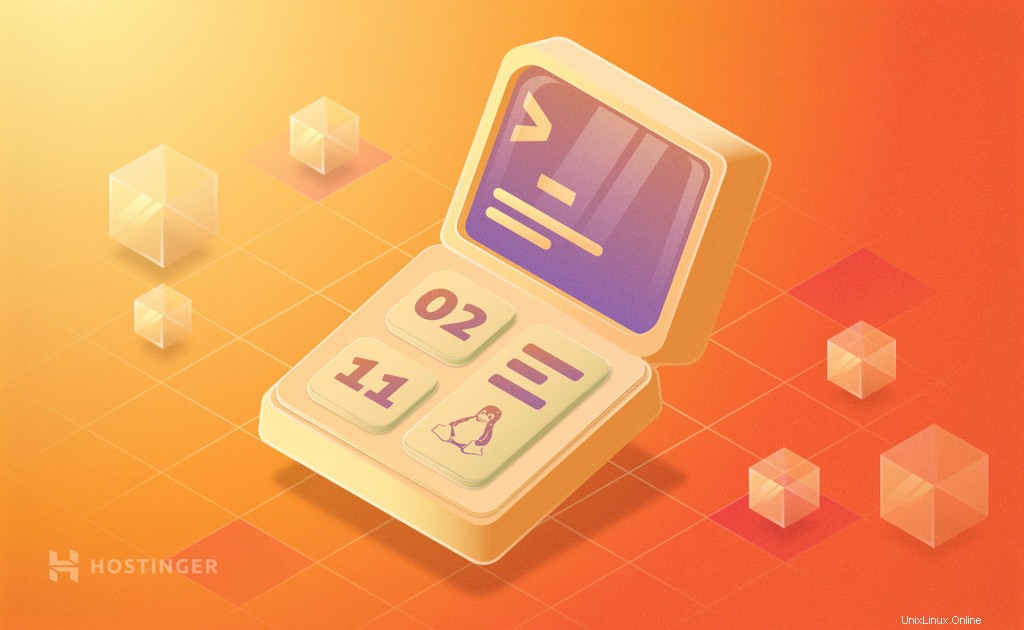
Watch je oblíbeným linuxovým příkazem náročných uživatelů, protože jim umožňuje periodicky provádět konkrétní příkaz a zobrazovat výsledek ve standardním výstupu na konzole nebo v okně terminálu. Dnes vám ukážeme, jak začít používat tento výkonný nástroj na vašem počítači založeném na VPS nebo Unixu!
Co je to příkaz Linux Watch
S Linux watch můžeme čas od času sledovat změny ve výstupu. Je to výhodné pro zobrazení událostí, které se dějí v operačním systému v reálném čase.
Ve výchozím nastavení spouští program každé dvě sekundy, i když pomocí –n nebo –interval možnosti umožňují zadat jiný rámec.
Watch svým uživatelům také nabízí možnost sledovat vytváření a mazání souborů, pokud je používáte s různými příkazy potrubí.
Hodinky poběží současně v terminálu, dokud je nezastavíte stisknutím CTRL+C .
Linux watch je také užitečný, když potřebujete vyřešit problém nebo nepřetržitě monitorovat výstup skriptu. Příkaz watch je nainstalován ve výchozím nastavení ve všech distribucích Linuxu s širokou škálou funkcí pro své uživatele.
Základní příkazy Linux Watch
Než se začneme učit, jak používat Watch, přihlaste se do našeho VPS pomocí SSH. Pokud narazíte na problémy, podívejte se na náš výukový program PuTTY.
Chcete-li použít základní funkce watch, zadejte do příkazového řádku následující příkaz a nahraďte název_souboru s vaším preferovaným souborem:
watch file_name
Nebo pokud chceme vidět aktuální datum, můžeme použít tento příkaz:
watch date
Níže jsme mohli snadno pozorovat, že datum se mění každé dvě sekundy a následuje aktuální datum a čas systému.
Mnohokrát chceme, aby příkaz Watch skončil po jedné změně ve výstupu. Můžeme to udělat pomocí –g možnost, která zastaví příkaz Watch, kdykoli dojde ke změnám ve spotřebě paměti. Příkaz by vypadal takto:
watch –g free
Je také možné vypnout hlavičku zobrazující prázdný řádek, aktuální čas, příkaz a interval. S pomocí –t můžete zastavit hlavičku v terminálu. Například:
watch –t date
Chcete-li sledovat statistiky šířky pásma, můžete použít volbu ifconfig s Linux Watch. Vypadalo by to takto:
watch ifconfig
Nyní můžete vidět RX a TX bajtový provoz spolu s IP adresou vašeho systému. Ukazuje také rychlost sítě každé dvě sekundy.
Jak zvýraznit rozdíly mezi aktualizacemi pomocí Linux Watch
Watch pravidelně aktualizuje výstup zadaného příkazu, ve výchozím nastavení po 2 sekundách. Pro zobrazení měnícího se výstupu můžeme použít –d nebo –rozdíl volba. Tato možnost zvýrazní změny. Příkaz ke zvýraznění rozdílů mezi aktualizacemi je:
watch –d date
Zde jsou v terminálu zvýrazněny změny aktuálního času.
Jak změnit časové intervaly v Linux Watch?
Dobu mezi výstupy lze v linuxovém terminálu snadno změnit pomocí -n následuje číslice, která představuje počet sekund, který chcete. V podstatě se mění intervaly aktualizace nebo čas následné aktualizace.
Například:
watch –n 5 date
Tento příkaz bude odrážet výstup aktualizovaný každých 5 sekund.
Při používání hodinek Linux nemůžeme pozorovat intervaly menší než 0,1 sekundy.
Jak používat příkaz Linux Watch s jinými kanály
Watch může být také užitečné s dalšími příkazy potrubí:
Jak monitorovat soubory pomocí Linux Watch
Chcete-li zobrazit stav konkrétního souboru nebo změny v něm provedené, použijte níže uvedený příkaz v terminálu Linux:
watch -d 'ls -l | fgrep devisers'
Zde, návrháři je uživatelské jméno a ls –l jsou soubory přítomné v uživatelském adresáři.
Jak používat Linux Watch Command jako hodiny
Chcete-li hodinky použít jako hodiny, proveďte níže uvedený příkaz v příkazu terminálu Linux, například:
watch –t date
Jak zobrazit stav hardwaru pomocí hodinek Linux
Přidáváme to jako úhledný malý bonus pro uživatele Linuxu, kteří nemusí používat VPS, protože to nemusí fungovat na vašem serveru. Kromě toho se Hostinger stará o back-end, takže to nemusíte dělat vy!
V tomto příkladu budeme monitorovat teplotu procesoru počítače se systémem Linux:
watch -n 1 sensors
Zobrazí výstup příkazu a vy budete moci vidět stav teploty vašeho počítače!
Závěr
Nedávný vývoj příkazu Linux Watch zlepšil jeho funkce, takže je jednodušší, ale efektivní nástroj pro přesné sledování změn v souborech, adresářích, počítači a mnohem více! Jak můžete říci, toto je jen špička ledovce toho, co můžete dělat s Linux Watch.
Každý administrátor Linuxu by měl vědět, jak používat hodinky pro účely monitorování a odstraňování problémů. Usnadňuje uživateli pozorovat různé změny ve vstupu, aniž by opakovaně zadával stejný příkaz.
Doufáme, že do svého arzenálu přidáte také Watch! Šťastný vývoj!